Como usar o BitLocker sem um Trusted Platform Module (TPM)

normalmente requer um computador com um Trusted Platform Module (TPM). Tente habilitar o BitLocker em um PC sem um TPM e você será informado de que o administrador deve definir uma opção de diretiva de sistema.
O BitLocker está disponível apenas nas edições Professional, Enterprise e Education do Windows. Também está incluído no Windows 7 Ultimate, mas não está disponível em nenhuma edição Home do Windows.
Por que o BitLocker exige um TPM?
RELACIONADO: O que é um TPM e Por que o Windows precisa de um? Criptografia de Disco?
O BitLocker normalmente requer um Trusted Platform Module, ou TPM, na placa-mãe do seu computador. Este chip gera e armazena as chaves de criptografia reais. Ele pode desbloquear automaticamente a unidade do seu PC quando é inicializado, para que você possa entrar apenas digitando sua senha de login do Windows. É simples, mas o TPM está fazendo o trabalho pesado.
Se alguém interferir no PC ou remover a unidade do computador e tentar descriptografá-la, ela não poderá ser acessada sem a chave armazenada no TPM. . O TPM também não funciona se for movido para a placa-mãe de outro PC.
Você pode comprar e adicionar um chip TPM a algumas placas-mãe, mas se a sua placa-mãe (ou laptop) não suportar isso, você pode use o BitLocker sem um TPM. É menos seguro, mas melhor que nada.
Como usar o BitLocker sem um TPM
Você pode ignorar essa limitação por meio de uma alteração de Diretiva de Grupo. Se o seu PC tiver ingressado em um domínio comercial ou da escola, você não poderá alterar a configuração da Diretiva de Grupo. A política de grupo é configurada centralmente pelo seu administrador de rede.
Se você estiver fazendo isso apenas no seu próprio PC e não estiver associado a um domínio, poderá usar o Editor de Diretiva de Grupo Local para alterar as configurações do seu próprio PC.
Para abrir o Editor de Diretiva de Grupo Local, pressione Windows + R no teclado, digite “gpedit.msc” na caixa de diálogo Executar e pressione Enter
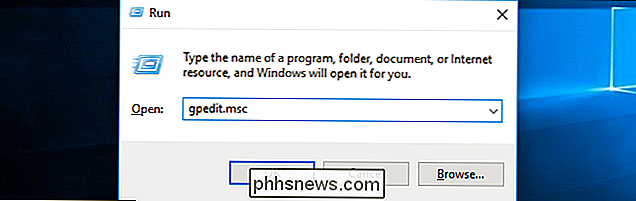
Navegue até Diretiva do Computador Local> Configuração do Computador> Modelos Administrativos > Componentes do Windows> Criptografia de Unidade de Disco BitLocker> Sistema Operacional Drives no painel esquerdo.
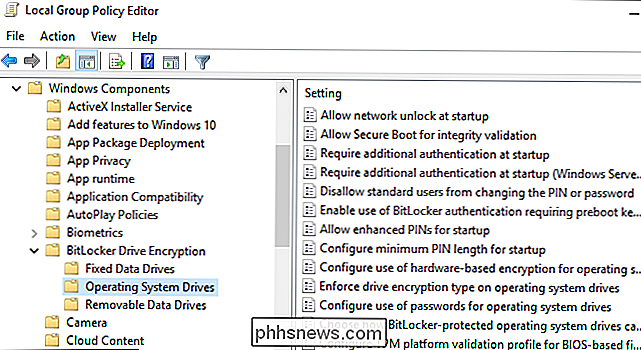
Clique duas vezes na opção "Exigir autenticação adicional na inicialização" no painel direito.
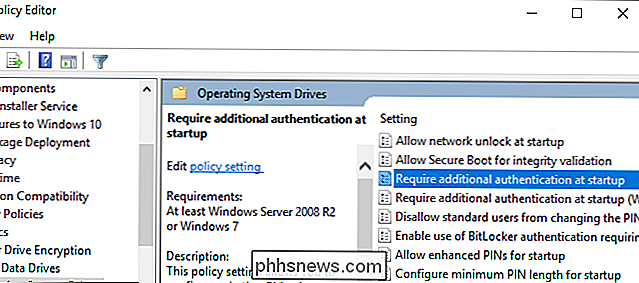
Selecione "Ativado" na parte superior da janela, e verifique se a caixa de seleção “Permitir o BitLocker sem um TPM compatível (requer uma senha ou uma chave de inicialização em uma unidade flash USB)” está ativada aqui.
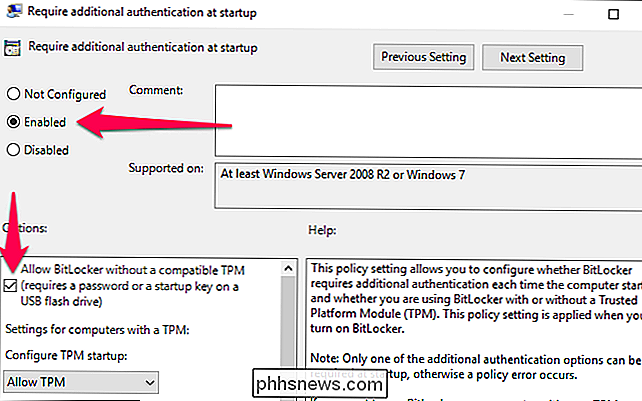
Clique em “OK” para salvar suas alterações. Agora você pode fechar a janela do Editor de Diretiva de Grupo. Sua alteração entrará em vigor imediatamente - você nem precisa reinicializar
Como configurar o BitLocker
Agora você pode habilitar, configurar e usar o BitLocker normalmente. Vá para Painel de Controle> Sistema e Segurança> Criptografia de Unidade de Disco BitLocker e clique em "Ativar BitLocker" para habilitá-lo para uma unidade.
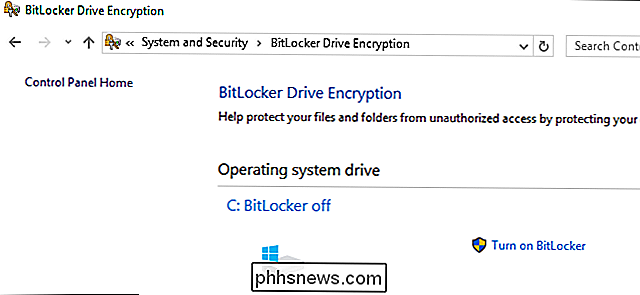
Primeiro será perguntado como você deseja desbloquear sua unidade quando o seu PC é inicializado. Se o seu computador tiver um TPM, você poderá fazer o computador desbloquear automaticamente a unidade ou usar um PIN curto que exija o TPM presente.
Como você não tem um TPM, escolha inserir uma senha toda vez que PC inicializa ou fornece uma unidade flash USB. Se você fornecer uma unidade flash USB aqui, precisará dessa unidade flash conectada ao seu computador sempre que inicializar o computador para acessar os arquivos.
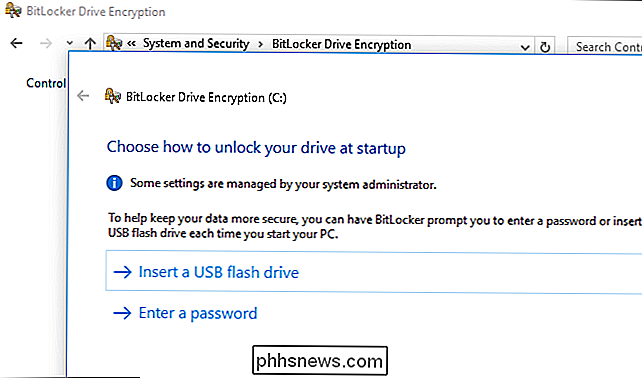
RELACIONADO: Como configurar a criptografia do BitLocker no Windows
Continue com o processo de instalação do BitLocker para habilitar a criptografia de unidade de disco BitLocker, salve uma chave de recuperação e criptografe sua unidade. O restante do processo é o mesmo que o processo normal de instalação do BitLocker.
Quando o seu PC inicializar, você deverá digitar a senha ou inserir a unidade flash USB que você forneceu. Se você não puder fornecer a senha ou a unidade USB, o BitLocker não poderá descriptografar sua unidade e você não poderá inicializar em seu sistema Windows e acessar seus arquivos.
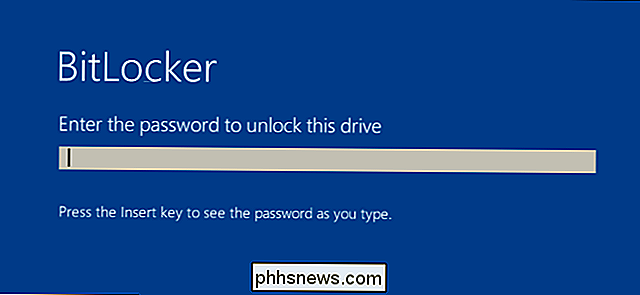

Há um atalho de teclado para pausar a saída de uma janela CMD em execução?
Ao executar um script em lotes, talvez seja necessário ou deseje pausar a saída na janela CMD para que você possa veja as coisas. Existe uma maneira fácil de pausar e, em seguida, reiniciar a saída? A postagem de perguntas e respostas do SuperUser de hoje tem a resposta para ajudar nos problemas de saída na janela CMD de um leitor.

Todos que usam os serviços do Google sabem que o Google tem cópias dos seus dados: seu histórico de pesquisa, Gmail , Histórico do YouTube e muito mais. Mas você sabia que também pode fazer o download de uma cópia desses dados? Sim, e é estúpido fácil. RELATED: Como desativar anúncios personalizados do Google O produto, chamado Google Takeout, já existe há alguns anos, mas é surpreendente quantas pessoas ainda não sei sobre isso.


